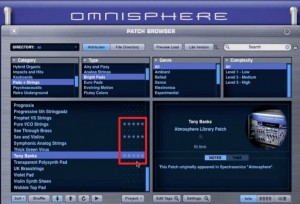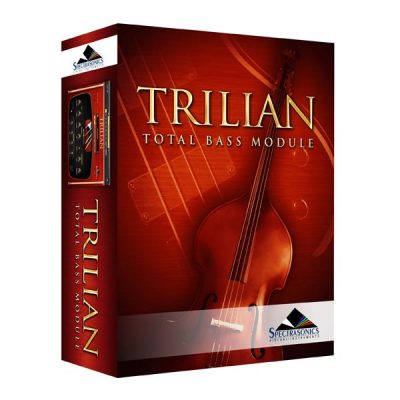Spectrasonics Omnisphere 使い方① 音色選びの基本とコツ
最高品質の音色を膨大に備えたシンセサイザー「Omnisphere」
「Omnisphere」の特徴はなんと言っても「高音質」これに尽きます。
さらに膨大な高音質プリセットが備わっているため、
シンセサイザーの知識が無くともクオリティの高い作品ができてしまいます。
あらゆるジャンルに対応できるため、エレクトロなトラックを作りたい方は持っていて損はありません。
今回の動画では、膨大なプリセットから目的の音色を素早く探すテクニックをご紹介していきます。
Omnisphere動画へのアクセス
動画ポイント_音色の絞り込み
カテゴリーを辿っていくだけで、音色の絞り込みを行えます。
プリセットが多いだけに、この部分の操作が作業効率化に大きく影響します。
動画ポイント_素早く音色を読み込む
上記で絞り込んだ音色をプレビューしてきます。
その際は出来るだけ素早く行いたいものです。
「Preview Load」をオンにすることで読み込みが圧倒的に早くなります。
下部分の「 ↑ ↓ 」では素早く音色を切り替えることができます。
動画ポイント_気に入った音色にレートを設定する
音色を探している際に、気に入ったものが見つかった場合は、
迷わず「レーティング」で印をつけておくことをオススメします。
赤囲み部分をドラッグし音色に対して「レーティング」を設定できます。
このような記事も読まれています
Omnisphere 2
Omnisphere1の後継機。12,000以上のプリセットが備わっており、これら選択していくだけで、超高音質なサウンド構築を楽しむことができます。
シンセサイザーの定番 Massive
もはや不動の人気を築いた定番シンセサイザーです。わかりやすいインターフェイスでサウンドメイキングも行いやすく、EDMからPOPSまで幅広く使用することができます。
NEXUS 2
EDMの定番シンセサイザー。一度は聞いたことがあるサウンドを、難しい知識不要で即楽曲へ使用可能です。
シンセ、エレキ、ウッドまでを網羅したBass音源 Trilian
あらゆるジャンルに対応し超高音質。正に究極のベース音源とキースイッチを使用すると様々な奏法を切り替えて演奏可能です。
ブレイクビーツやクラブリズム系リズムに特化したStylus
今っぽいサウンドが満載。豊富なリズムパターンを使用でリズム組み替えも可能です。パーカッションループも素晴らしい完成度です。